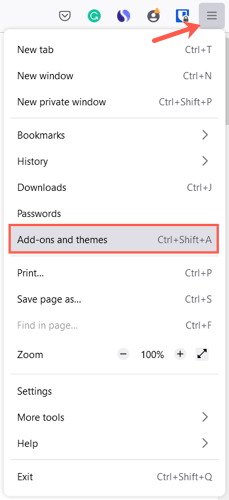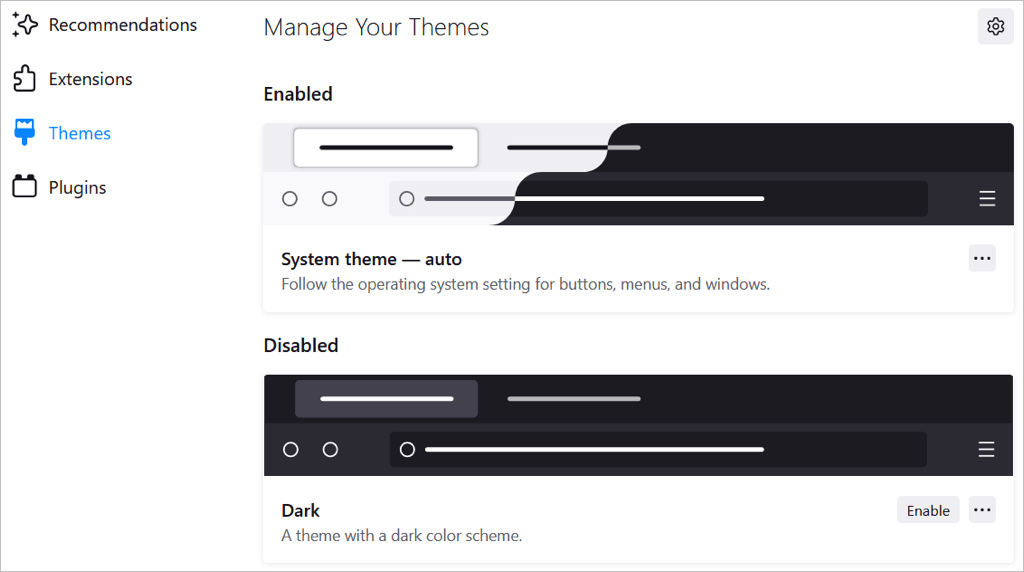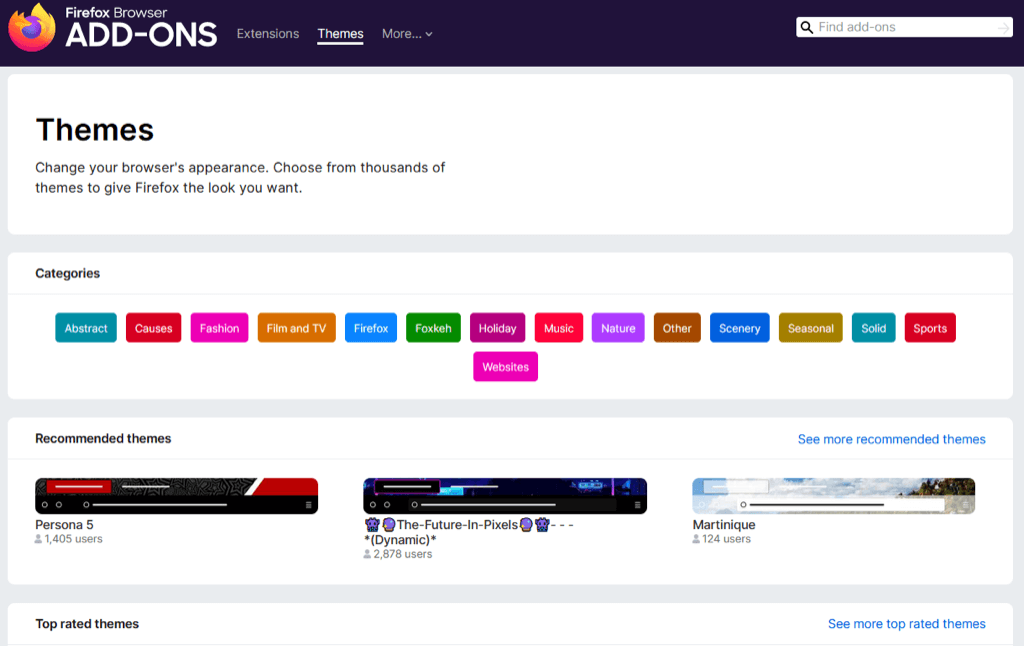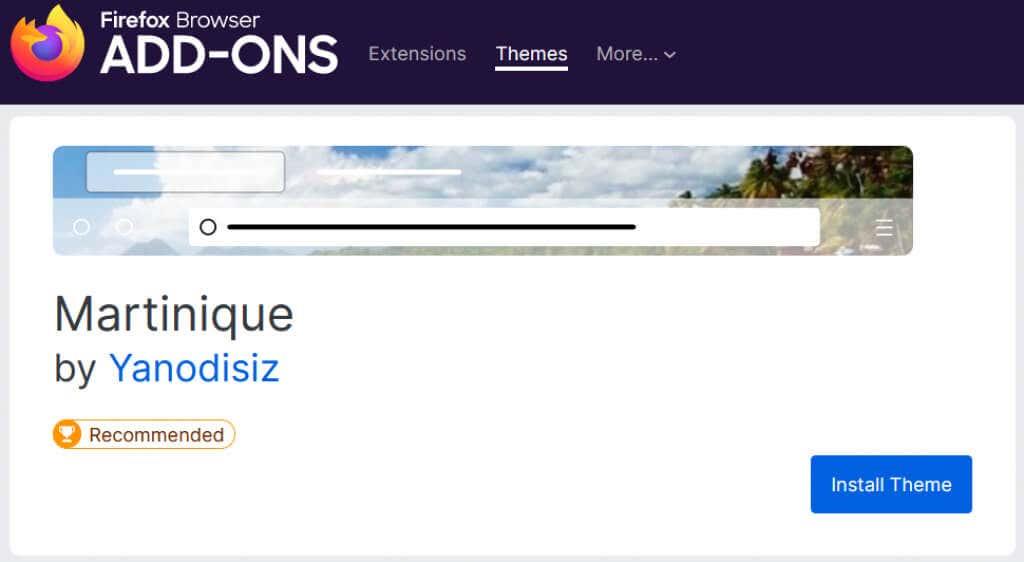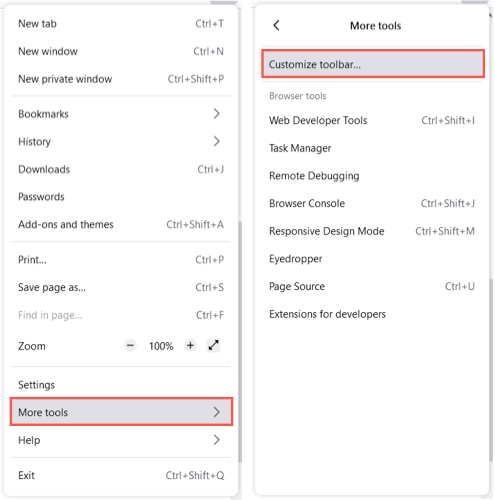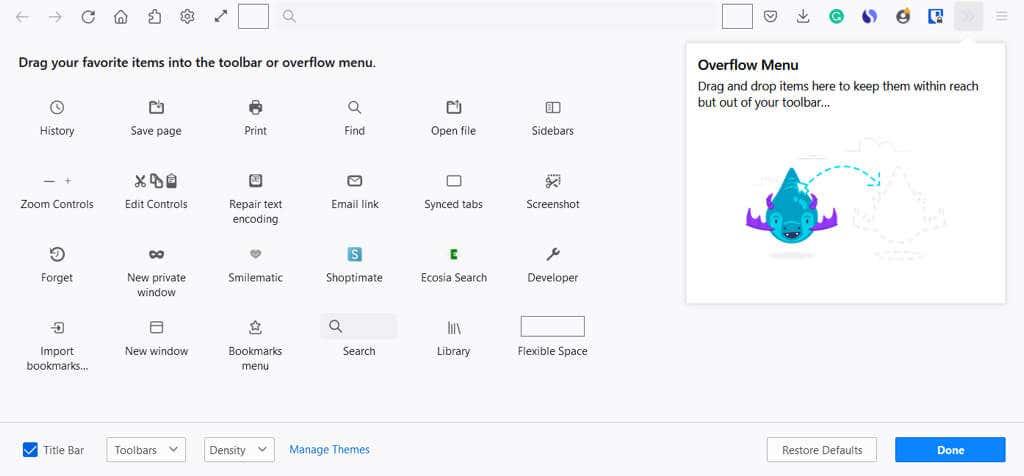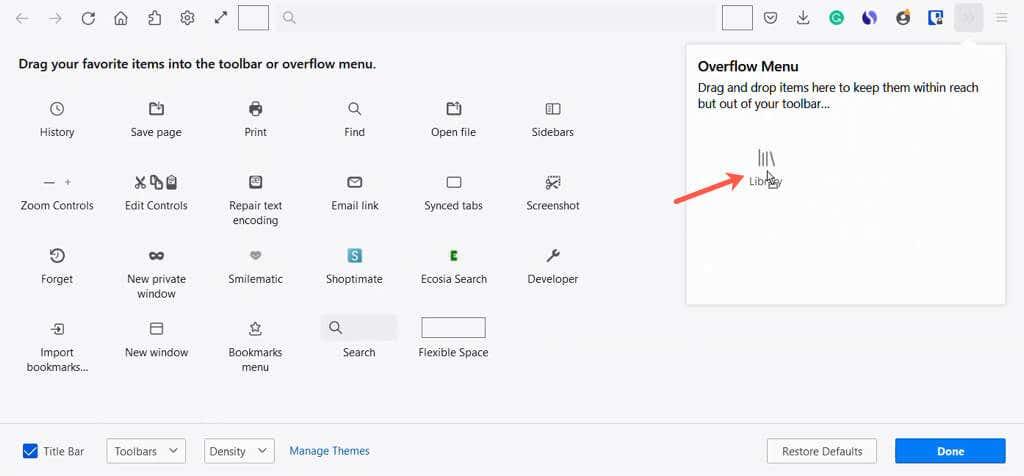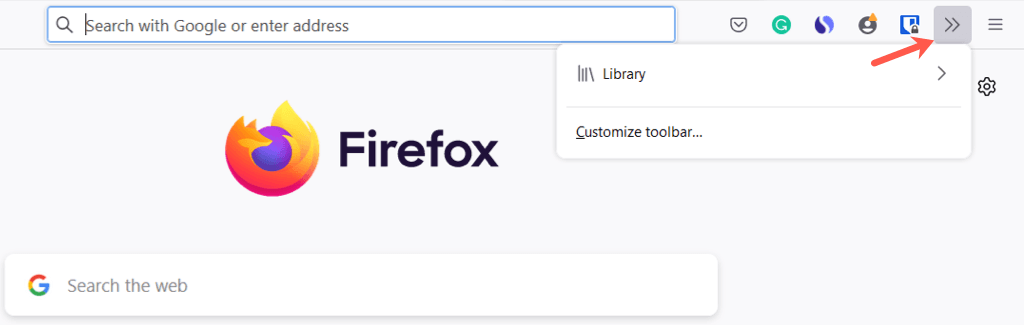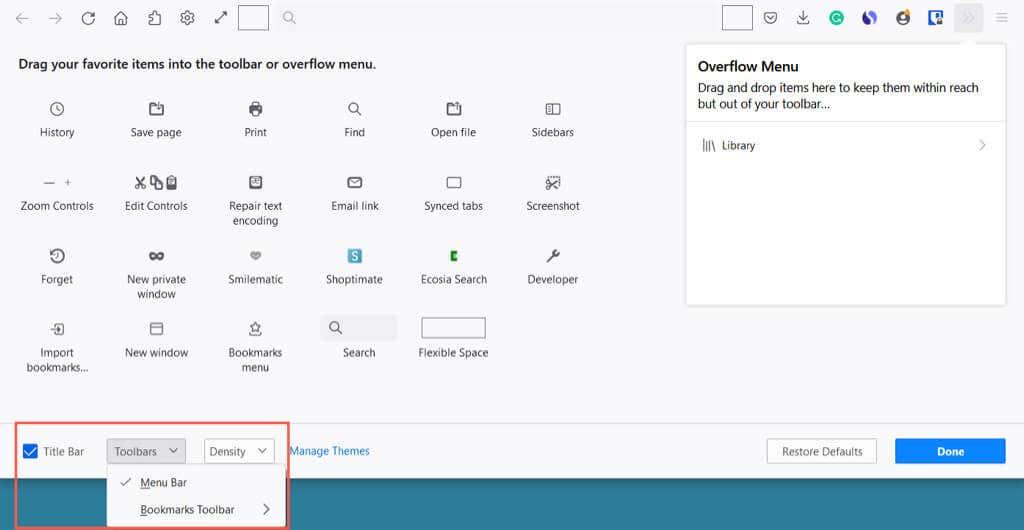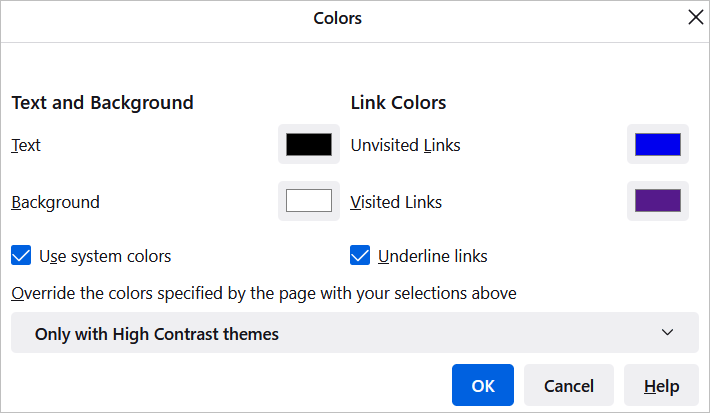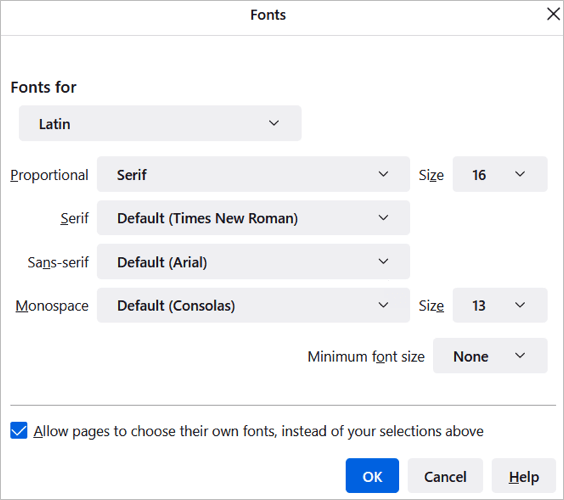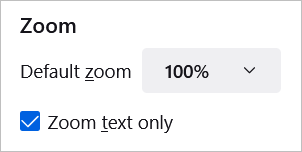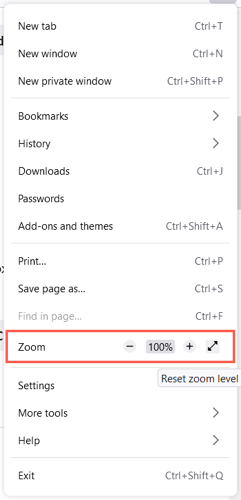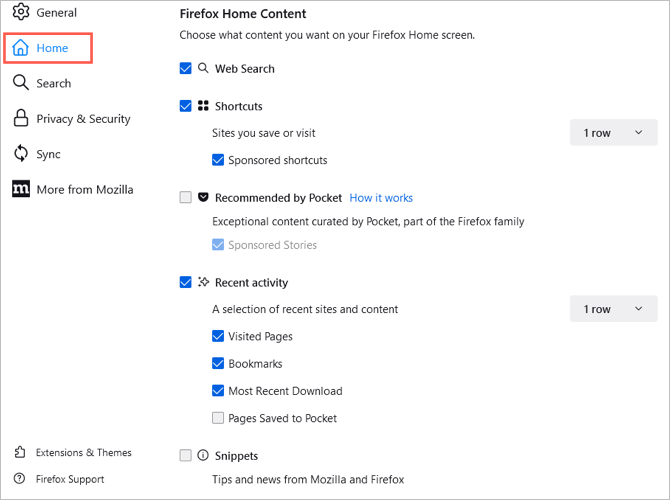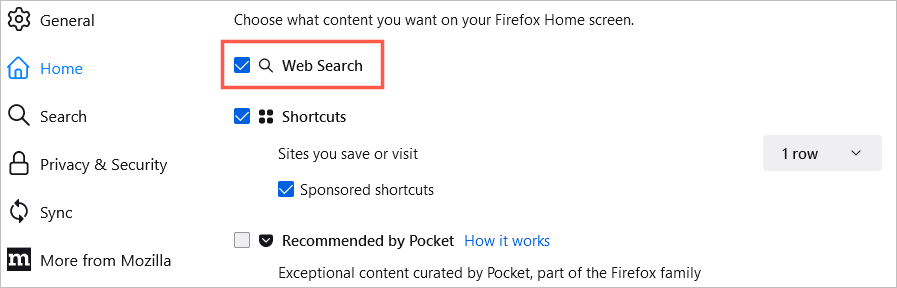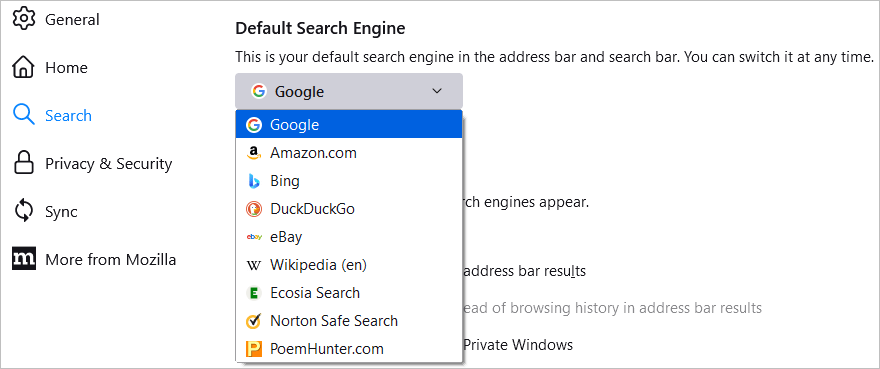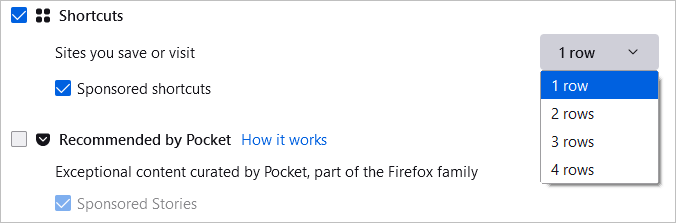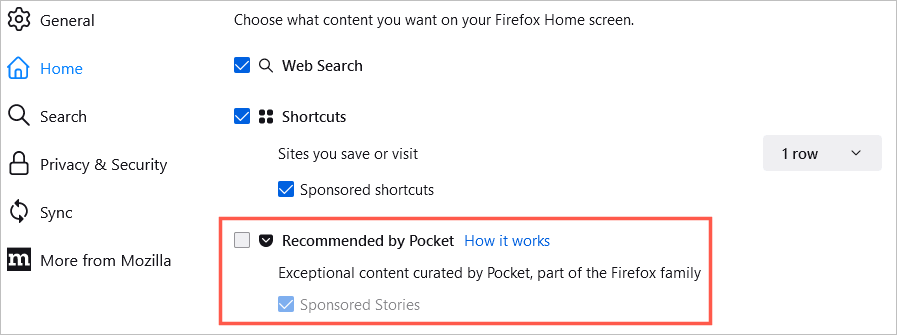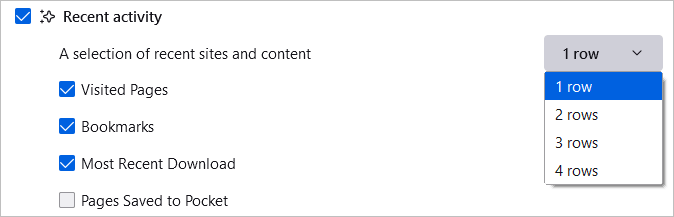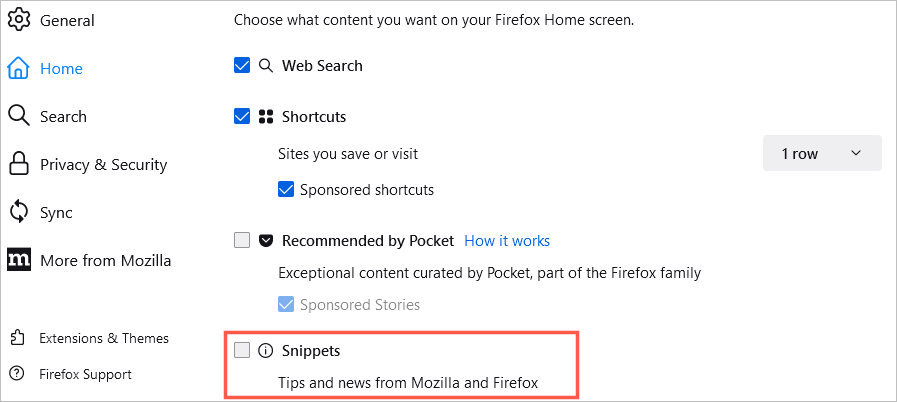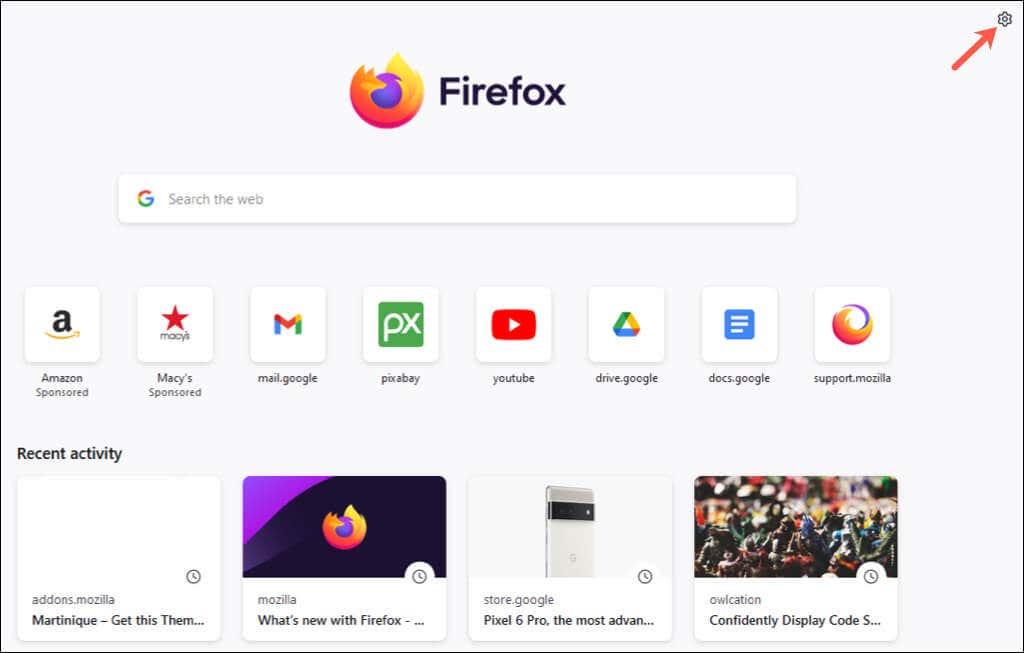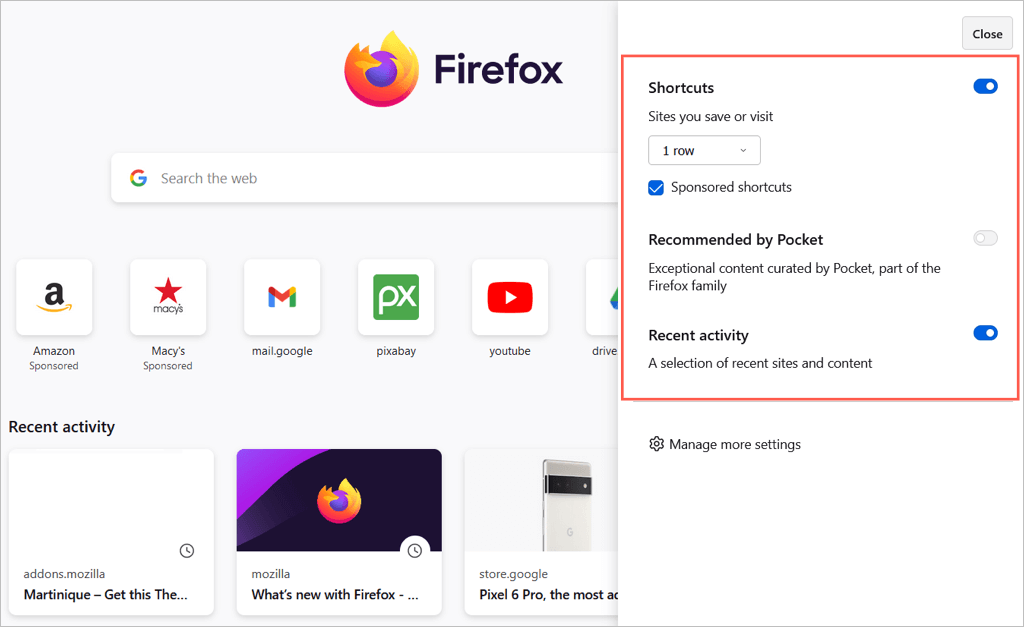Când răsfoiți, cercetați sau căutați ceva pe internet, vă puteți îmbunătăți experiența personalizând browserul web. În calitate de utilizator Mozilla Firefox, puteți aplica o temă, puteți modifica bara de instrumente, puteți ajusta fonturile, culorile, dimensiunile și multe altele.
Dacă sunteți gata să faceți Firefox să arate sau să funcționeze mai bine pentru dvs., iată câteva modalități de a personaliza Mozilla Firefox.

1. Utilizați o temă Firefox
La fel ca temele din Google Chrome , puteți selecta o temă pentru Firefox care să se potrivească stilului sau dispoziției dvs.
Pentru a accesa cu ușurință secțiunea Teme din setările browserului dvs. Firefox, selectați cele trei linii din dreapta sus a ferestrei pentru a vizualiza Meniul Aplicații . Alegeți Suplimente și teme .
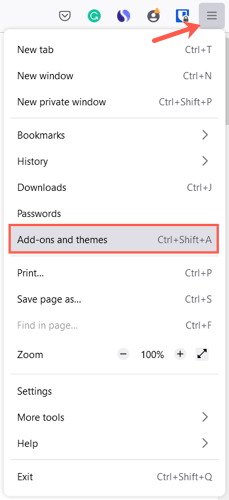
Veți vedea apoi secțiunea Gestionați temele din setările browserului. Temele pe care le instalați sunt afișate în partea de sus, fie în secțiunea Activat, fie în secțiunea Dezactivată. Acest lucru vă permite să instalați mai multe teme și să selectați pur și simplu Activați pentru cea pe care o doriți la momentul respectiv.
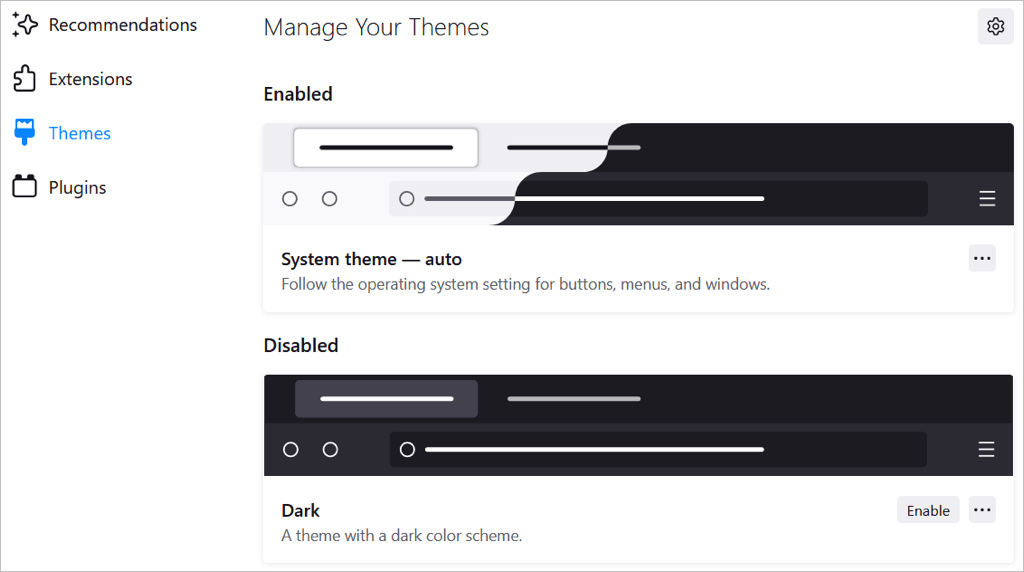
Pentru a răsfoi teme, selectați Găsiți mai multe teme în partea de jos a paginii. Veți vedea apoi categorii, recomandări, tendințe și teme de top în magazinul Firefox Add-Ons. Alegeți o categorie sau alegeți linkul Vezi mai multe din dreapta unei secțiuni pentru a vedea colecția.
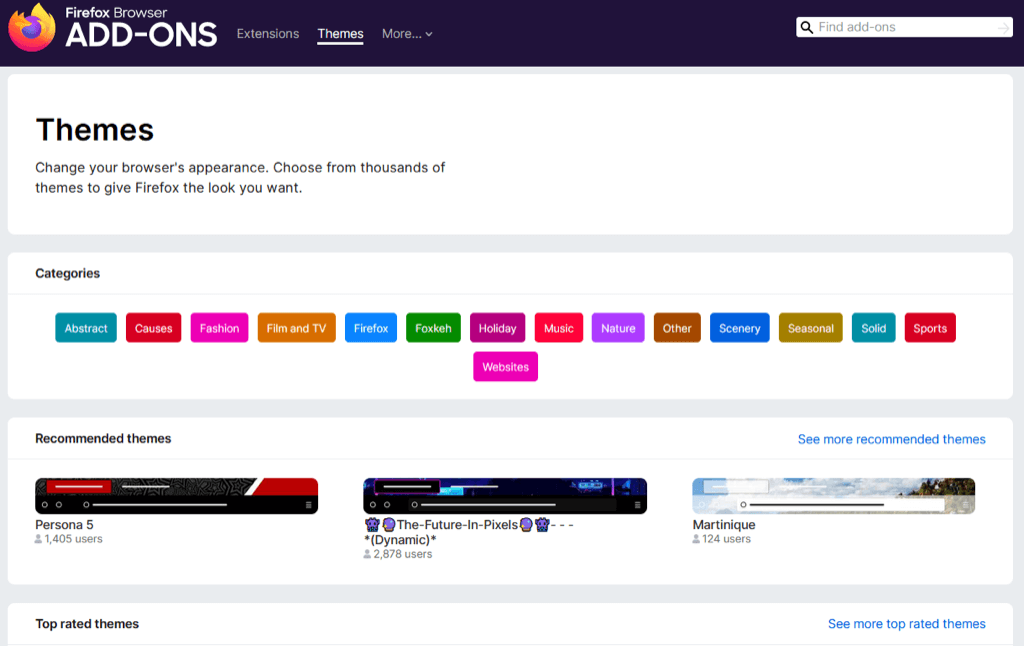
Când vedeți unul dorit, selectați-l și alegeți Instalare tema . Veți vedea apoi că tema se aplică automat ferestrei dvs. Firefox.
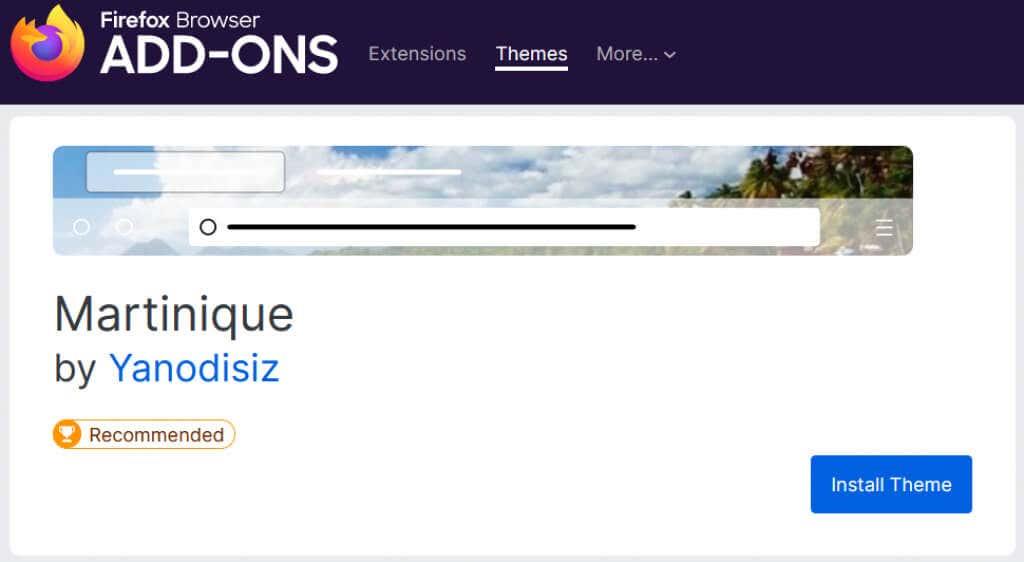
Puteți reveni la secțiunea Teme a setărilor pentru a schimba temele oricând.
2. Modificați Bara de instrumente
Bara de instrumente din partea de sus a Firefox oferă butoane de fiecare parte a barei de adrese. Cu acesta, puteți accesa rapid pagina de pornire, puteți deschide o fereastră nouă, vă puteți vedea istoricul și multe altele. Puteți personaliza bara de instrumente pentru a afișa acele acțiuni pe care le efectuați cel mai mult.
Deschideți Meniul Aplicație cu cele trei linii din dreapta sus. Selectați Mai multe instrumente și alegeți Personalizați bara de instrumente .
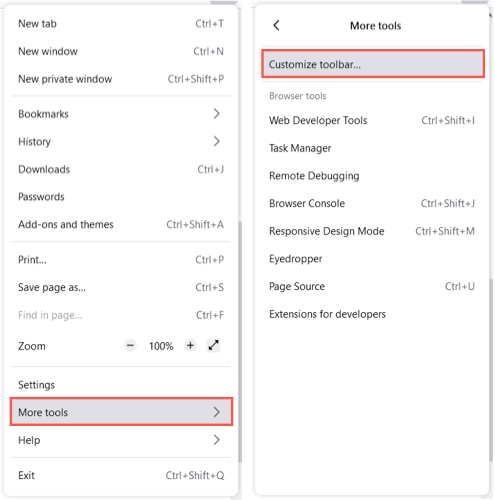
Trageți un element de jos în bara de instrumente de sus în locul în care doriți. Pentru orice butoane aflate deja în bara de instrumente pe care nu le doriți, trebuie doar să le trageți în partea de jos.
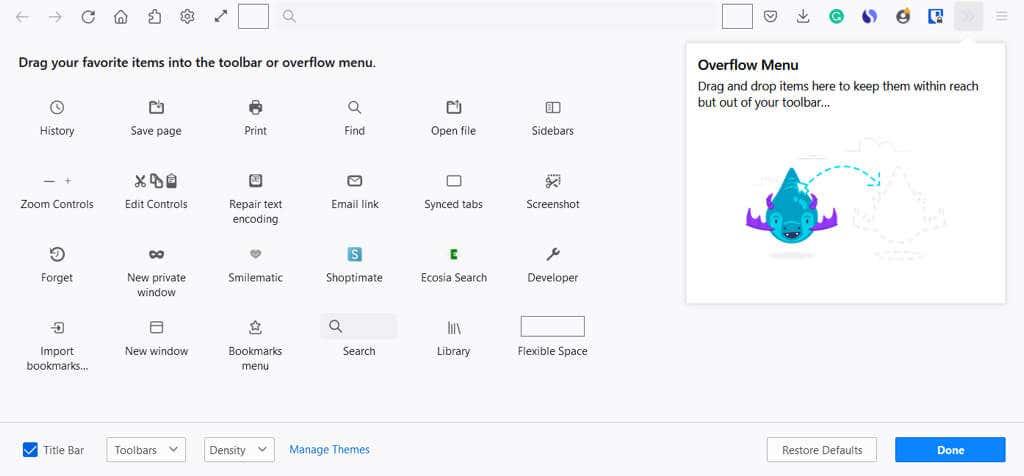
De asemenea, puteți adăuga elemente în meniul Overflow. Acest lucru le ține la îndemână, dar nu în secțiunea principală a barei de instrumente. Trageți un element în fereastra Meniul de supraîncărcare .
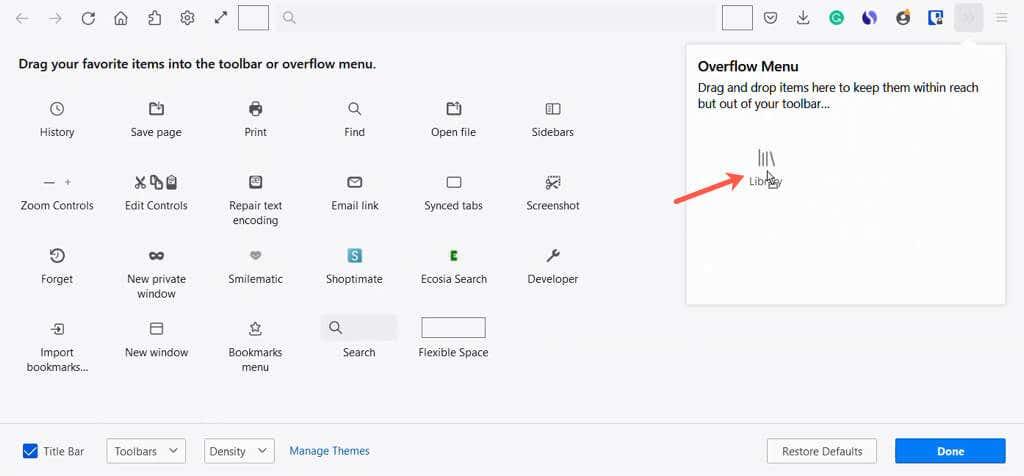
Puteți accesa meniul Overflow folosind săgețile duble din partea dreaptă a barei de instrumente.
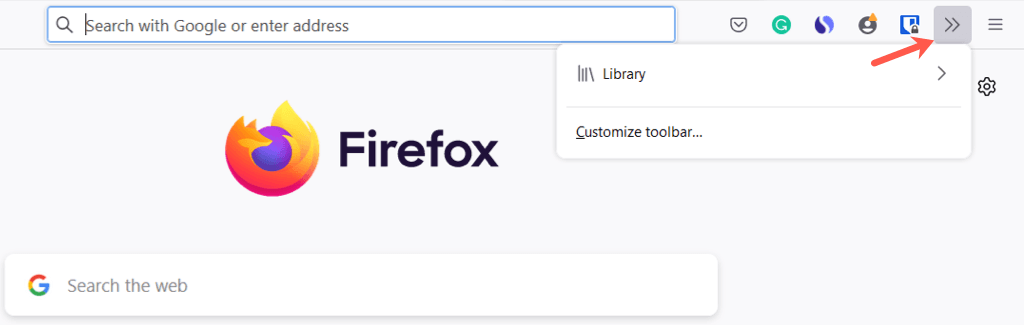
În stânga jos, aveți opțiuni pentru a afișa Bara de titlu, Bara de meniu (numai Windows) și Bara de instrumente Marcaje . Puteți, de asemenea, să activați Atingeți și să alegeți Densitatea dacă utilizați Modul Tabletă pe dispozitiv.
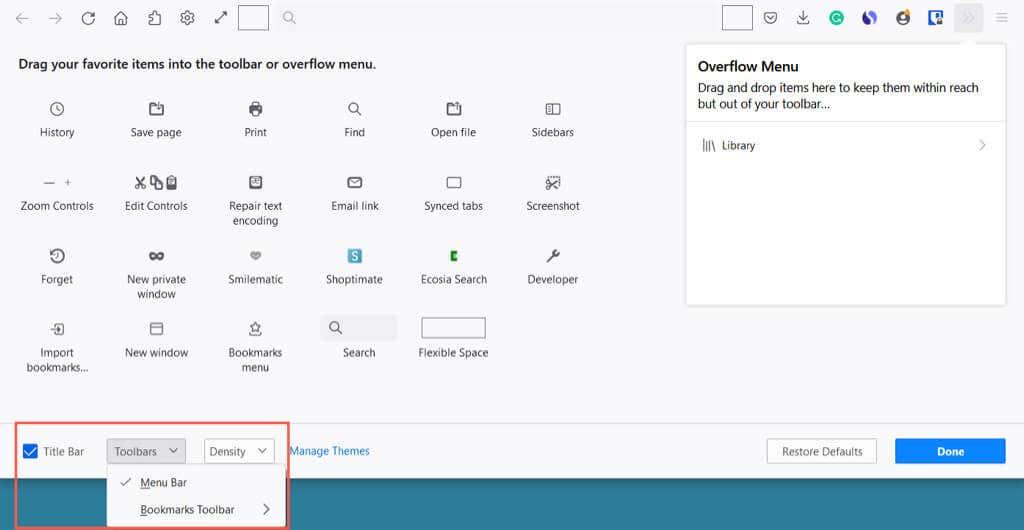
Selectați Terminat în dreapta jos când ați terminat și apoi bucurați-vă de bara de instrumente reînnoită.
3. Schimbați fonturile și culorile
Pentru a schimba stilul sau dimensiunea fontului sau pentru a înlocui culorile implicite ale Firefox pentru text și fundalurile paginilor web, mergeți la Setări.
Deschideți Meniul Aplicație cu cele trei linii din dreapta sus și selectați Setări . Apoi alegeți General din stânga.
Sub Limbă și aspect , puteți selecta o schemă de culori pentru site-uri web, cum ar fi tema sistemului, modul deschis sau modul întunecat .

Apoi, alegeți Gestionați culorile pentru a alege textul și fundalul împreună cu culorile linkului.
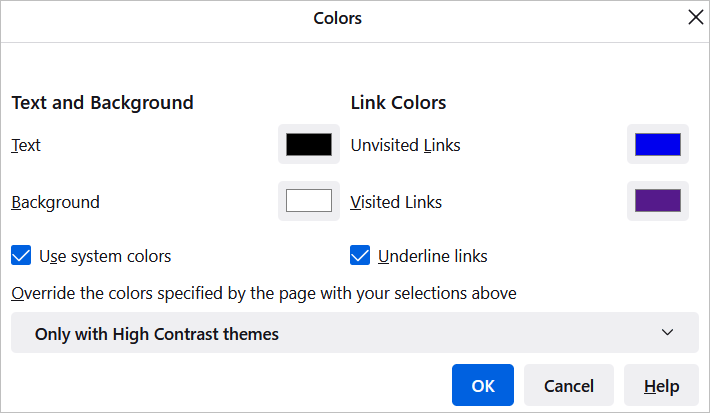
Sub Fonturi , puteți alege un stil și o dimensiune de font implicite.

Apoi, selectați Avansat pentru a alege anumite stiluri și dimensiuni de font pentru fonturi proporționale, serif, sans-serif și monospace. De asemenea, puteți selecta o dimensiune minimă a fontului.
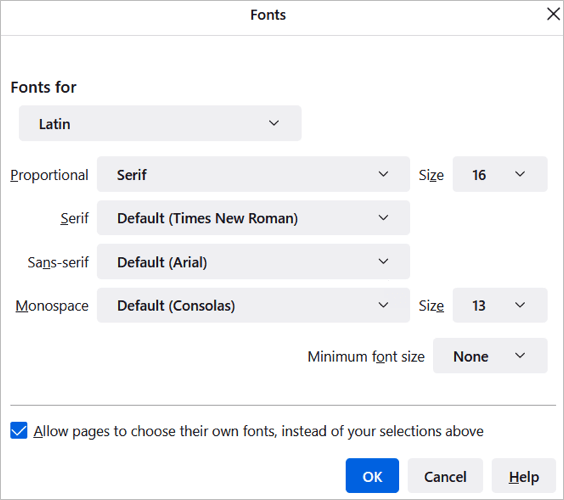
4. Reglați zoom-ul sau intrați în modul ecran complet
Pentru mărirea ferestrei Firefox și a site-urilor web, puteți seta o dimensiune de zoom implicită sau una numai pentru pagina pe care o vizualizați.
Pentru a alege un zoom implicit, întoarceți-vă la Meniu Aplicație > Setări > General . În secțiunea Limbă și aspect , utilizați caseta derulantă pentru a alege dimensiunea implicită de zoom . Opțional, puteți mări doar textul bifând acea casetă.
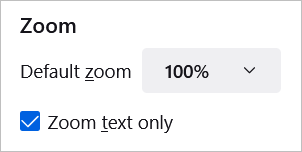
Pentru a alege un zoom numai pentru pagina curentă, deschideți Meniul Aplicație din dreapta sus. Lângă Zoom , utilizați butonul plus sau minus pentru a mări sau micșora zoom-ul și selectați nivelul actual pentru a reseta zoom-ul.
Pentru a intra în modul ecran complet, selectați săgeata din dreapta setării Zoom.
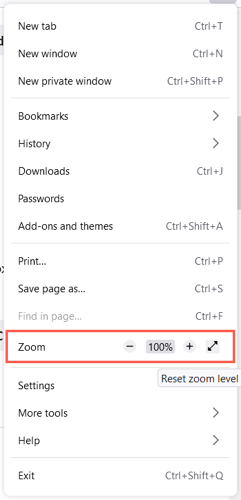
5. Personalizați pagina de pornire
Pe lângă efectuarea modificărilor în fereastra Firefox, bara de instrumente și fonturile, puteți modifica pagina Acasă sau Filă nouă.
Pentru a schimba această pagină, reveniți la Meniu Aplicație > Setări și alegeți Acasă din stânga. Apoi utilizați opțiunile de personalizare din secțiunea Firefox Home Content .
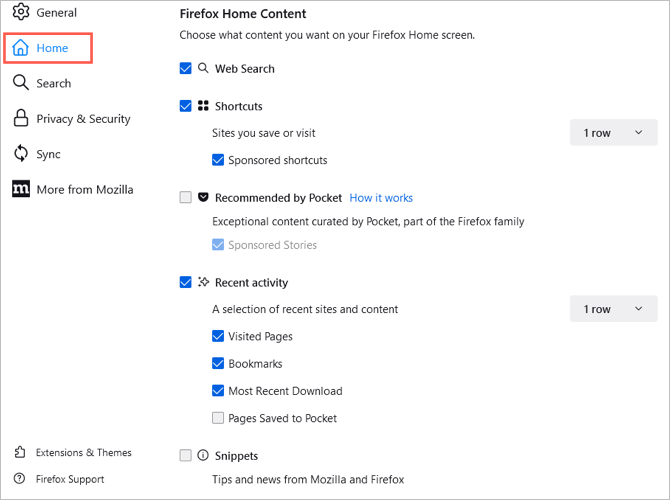
Căutare web și motor de căutare
Pentru a afișa o casetă de căutare web pe pagina de pornire, bifați caseta pentru Căutare web .
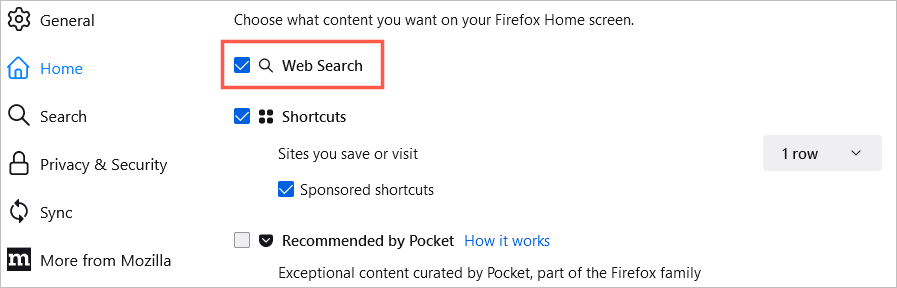
Puteți alege motorul de căutare implicit pentru această casetă și, de asemenea, bara de căutare a Firefox. În stânga, alegeți Căutați . Apoi utilizați caseta derulantă de sub Motor de căutare implicit pentru a face alegerea dvs.
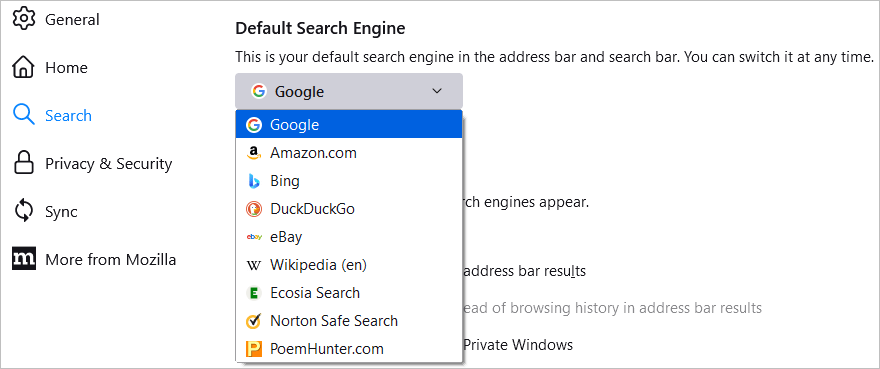
Comenzi rapide
Pentru a vedea site-urile pe care le salvați, bifați caseta pentru Comenzi rapide . Apoi, în dreapta, utilizați caseta derulantă pentru a selecta numărul de rânduri pe care doriți să le vedeți. Opțional, puteți marca opțiunea de vizualizare a comenzilor rapide sponsorizate .
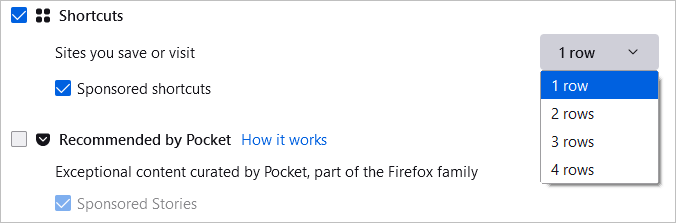
Recomandat de Pocket
Pentru a vedea articolele recomandate de la Pocket, bifați următoarea casetă. Opțional, puteți alege și Povestiri sponsorizate .
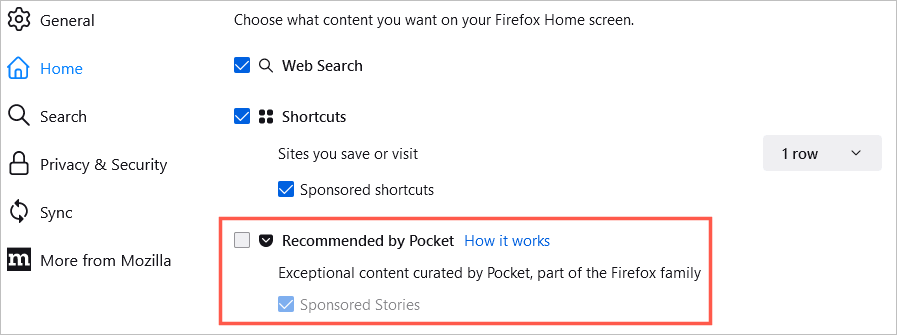
activitate recenta
Pentru a accesa rapid site-urile pe care tocmai le-ați vizitat, bifați caseta pentru Activitate recentă . Apoi utilizați caseta derulantă din dreapta pentru a selecta numărul de rânduri pe care doriți să le vedeți. Puteți personaliza activitatea recentă folosind acele casete de selectare pentru paginile vizitate, marcaje și celelalte opțiuni.
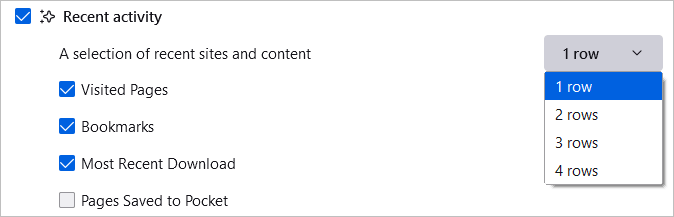
Fragmente
În cele din urmă, puteți opta pentru a vedea sfaturi și știri atât de la Mozilla, cât și de la Firefox pe pagina dvs. de pornire. Bifați caseta pentru Fragmente pentru a afișa aceste elemente.
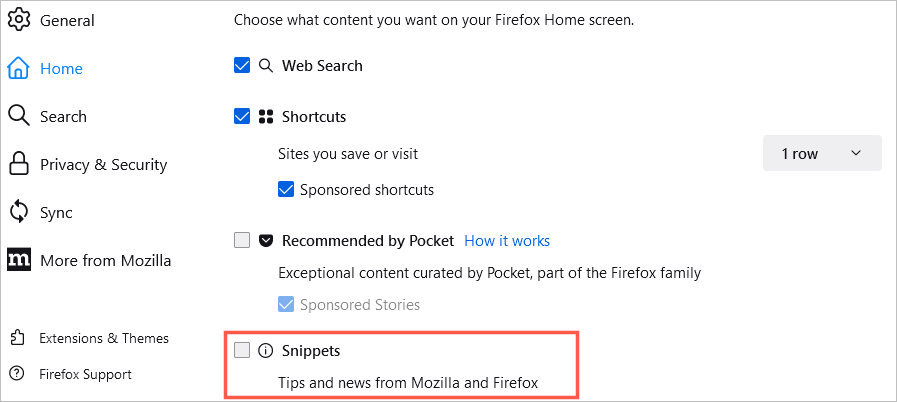
Setări rapide pentru pagina de pornire
De asemenea, puteți schimba rapid ceea ce vedeți pe pagina de pornire folosind pictograma roată din dreapta sus a acesteia.
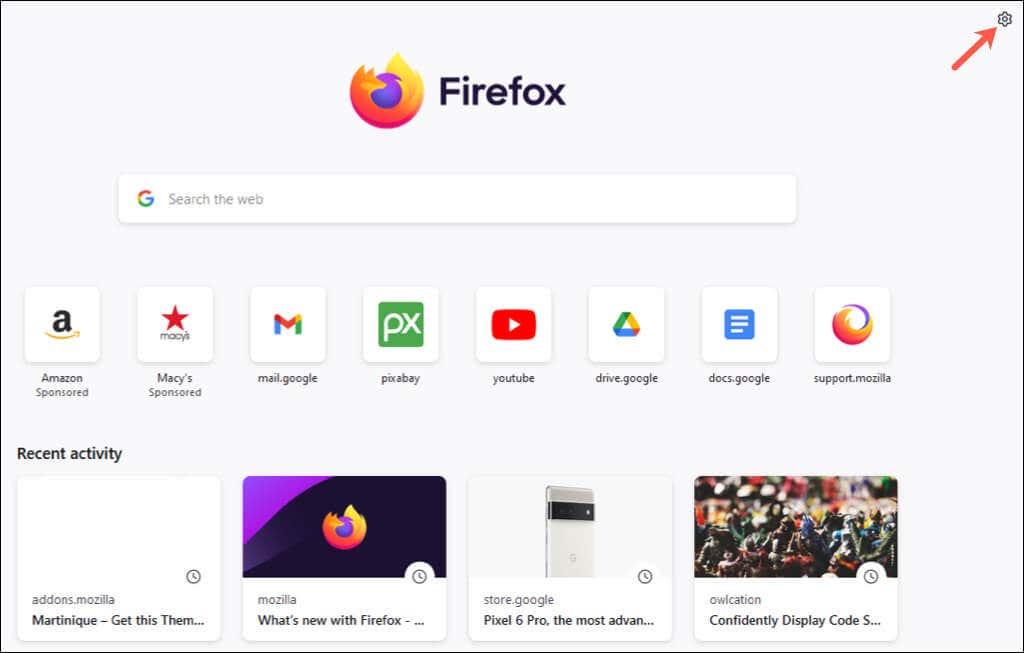
Apoi, utilizați comutatoarele pentru a activa sau dezactiva Comenzile rapide, Recomandate de buzunar și Activitate recentă.
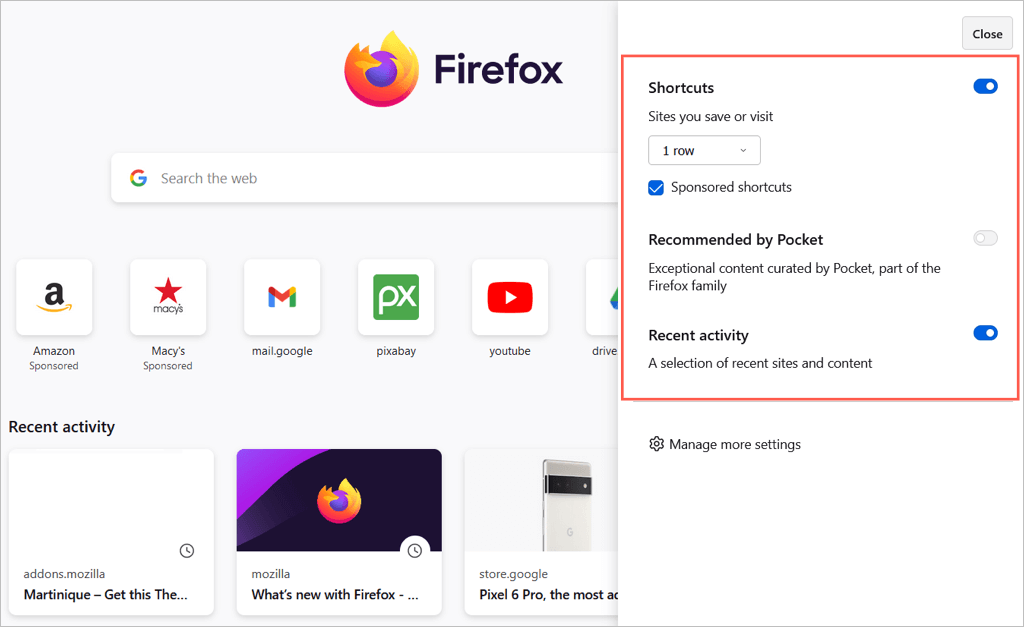
Cu aceste setări și opțiuni, puteți personaliza Mozilla Firefox după bunul plac. Pentru mai multe, consultați ghidurile noastre pentru a face Firefox mai sigur sau pentru a face Firefox mai rapid .